Tabla de contenidos
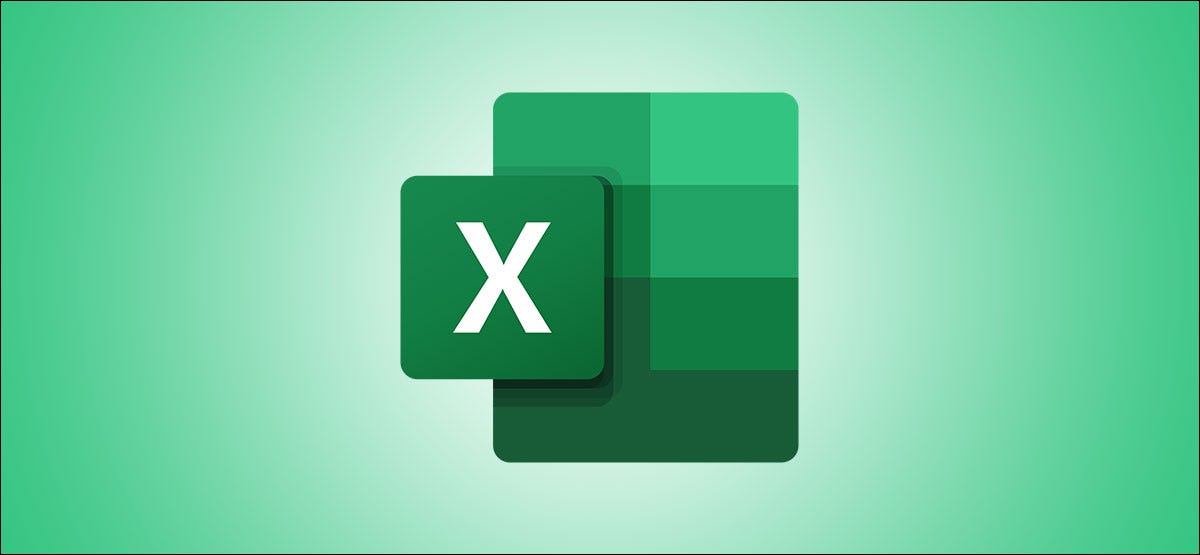
Una de las mejores características de Microsoft Excel es la capacidad de vincularse a otros libros de trabajo. Entonces, si llega un momento en el que necesita encontrar los enlaces de libros de trabajo que ha incluido, deberá saber por dónde comenzar.
Una búsqueda general para ubicar los enlaces a los libros de trabajo es fácil si solo mira el texto de las celdas. Pero si tiene libros de trabajo vinculados en fórmulas, nombres definidos, gráficos u objetos, no es una búsqueda obvia. Con una combinación de herramientas integradas y sus propios ojos, aquí le mostramos cómo encontrar enlaces a sus otros libros de trabajo en Microsoft Excel.
Buscar enlaces de libros de trabajo en fórmulas
Aparte de un simple enlace de referencia cruzada en el texto de una celda, las fórmulas son lugares comunes en los que incluir enlaces de libros de trabajo. Después de todo, extraer datos de otra hoja que se calcula con lo que está en su hoja actual es una forma poderosa de usar Excel.
Empiece por abrir la función Buscar. Puede hacer esto con Ctrl + fo Buscar y seleccionar> Buscar en la cinta de la pestaña Inicio.
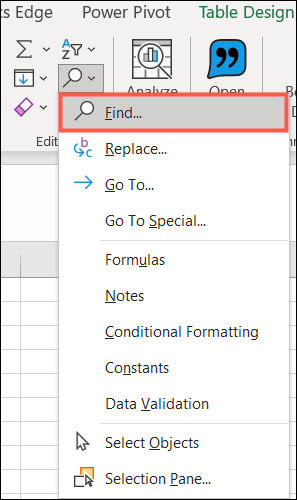
Cuando se abra el cuadro Buscar y reemplazar, solo necesitará ingresar tres datos. Haga clic en «Opciones» e ingrese lo siguiente:
- Buscar qué: ingrese «.xl»
- Dentro: elija «Libro de trabajo»
- Buscar en: elija «Fórmulas»
Haga clic en «Buscar todo» para obtener sus resultados.
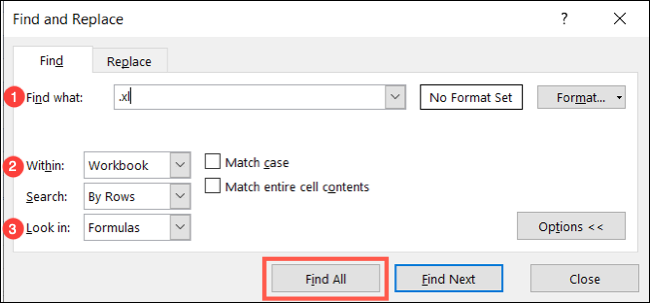
Debería ver los libros de trabajo vinculados que se muestran en Libro. Puede hacer clic en el encabezado de esa columna para ordenar alfabéticamente si tiene más de un libro vinculado.
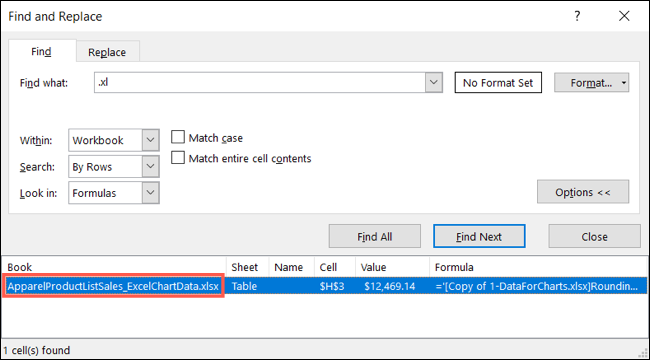
Sugerencia: también puede usar el cuadro de diálogo Buscar para buscar vínculos a libros de trabajo en valores, notas y comentarios. Simplemente elija una de esas opciones en lugar de fórmulas en la lista desplegable «Buscar en».
Buscar enlaces de libros de trabajo en nombres definidos
Otra ubicación común para tener referencias externas en Excel son las celdas con nombres definidos. Como sabe , es conveniente etiquetar una celda o rango con un nombre significativo , especialmente si contiene un enlace de referencia.
Si bien un cuadro de diálogo de búsqueda y selección para su búsqueda, como con las fórmulas, no es actualmente una opción, puede obtener todos los nombres definidos en su libro de trabajo. Luego, busque esos enlaces a los libros de trabajo.
Vaya a la pestaña Fórmulas y haga clic en «Administrador de nombres».
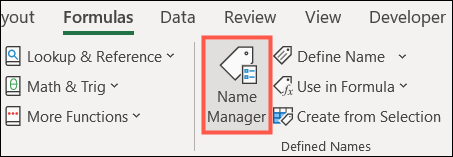
Cuando se muestra la ventana Administrador de nombres, puede buscar libros de trabajo en la columna Se refiere a. Dado que estos tienen la extensión XLS o XLSX, debería poder detectarlos fácilmente. Si es necesario, también puede seleccionar uno para ver el nombre completo del libro en el cuadro Se refiere a en la parte inferior de la ventana.
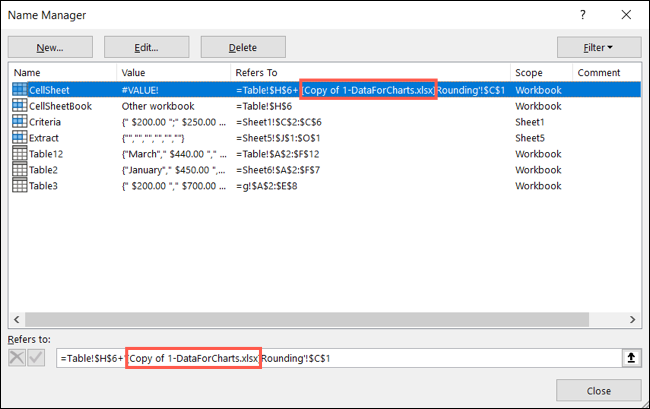
Buscar enlaces de libros de trabajo en gráficos
Si está utilizando Microsoft Excel para colocar sus datos en un gráfico útil y está obteniendo más datos de otro libro de trabajo, es bastante fácil encontrar esos enlaces.
Seleccione su gráfico y vaya a la pestaña Formato que aparece una vez que lo haya hecho. En el extremo izquierdo de la cinta, haga clic en el cuadro desplegable «Elementos del gráfico» en la sección Selección actual.
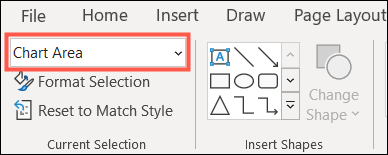
Elija la serie de datos de la lista donde desea buscar un vínculo a un libro de trabajo.
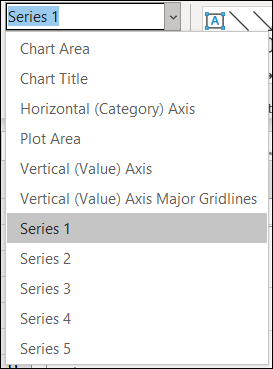
Luego, mueva sus ojos a la barra de fórmulas. Si tiene el libro de trabajo vinculado, lo verá aquí, indicado por una extensión de Excel. Y puede verificar cada serie de datos en su gráfico de la misma manera.
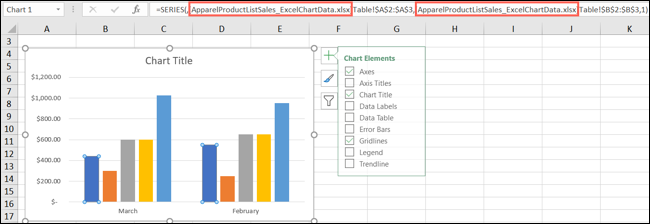
Si cree que tiene un libro de trabajo vinculado en el título de un gráfico en lugar de en una serie de datos, simplemente haga clic en el título del gráfico. Luego, eche un vistazo a la barra de fórmulas para obtener un libro de trabajo de Microsoft Excel.
Buscar enlaces de libros de trabajo en objetos
Al igual que insertar un PDF en una hoja de Excel usando un objeto, puede hacer lo mismo con sus libros de trabajo. Desafortunadamente, los objetos son los elementos más tediosos cuando se trata de encontrar enlaces a otros libros de trabajo. Pero con este consejo, puede acelerar el proceso.
Abra el cuadro de diálogo Ir a especial. Puede hacer esto con Ctrl + g o Buscar y seleccionar> Ir a especial en la cinta de la pestaña Inicio.
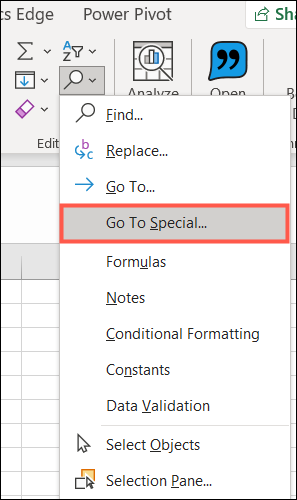
Elija «Objetos» en el cuadro y haga clic en «Aceptar». Esto seleccionará todos los objetos en su libro de trabajo.
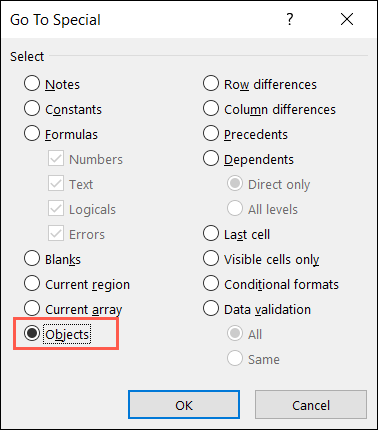
Para el primer objeto, busque en la barra de fórmulas (como la de arriba) los gráficos. Luego, presione la tecla Tab para ir al siguiente objeto y haga lo mismo.
![]()
Puede continuar presionando Tab y mirar la barra de fórmulas para cada objeto en su libro de trabajo. Cuando aterriza de nuevo en el primer objeto que revisó, los ha revisado todos.
Recuerde estos útiles consejos la próxima vez que necesite encontrar un vínculo a un libro en Microsoft Excel.


